Twitch 채팅을 일시 중지하는 방법
게시 됨: 2023-02-25
Twitch는 영화, 음악, 비디오 게임 및 기타 유형의 창의적인 콘텐츠를 스트리밍하는 잘 알려진 플랫폼입니다. 당연히 채팅 기능은 매일 수백만 명의 시청자에게 제공되는 경험에 매우 중요해졌습니다. 그러나 메시지의 꾸준한 홍수는 스트리머와 중재자가 처리하기에는 너무 많을 수 있습니다. 이 문제를 해결하기 위해 Twitch는 채팅을 일시 중지하는 기능을 추가하여 스트리머와 중재자가 빠르게 진행되고 때때로 계속되는 채팅 홍수에서 숨을 쉴 수 있도록 했습니다. Twitch 채팅을 일시 중지하는 방법에 대한 이 기사에서는 Twitch 대화를 일시 중지하는 다양한 방법과 잠재적 이점에 대해 설명합니다. 이 가이드를 통해 Twitch 채팅을 지연시킬 수 있는지, 그리고 컴퓨터의 Twitch에서 채팅을 정지하는 방법을 알아봅시다.
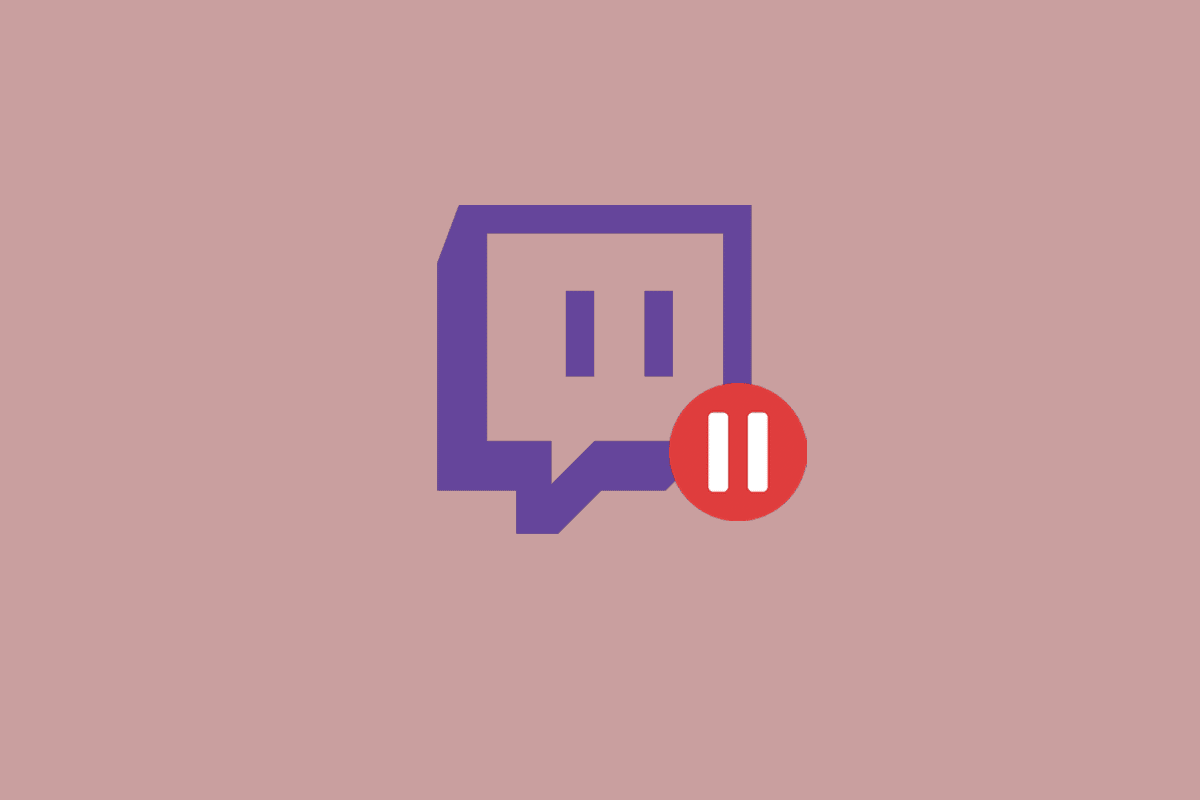
Twitch 채팅을 일시 중지하는 방법
더 나은 이해를 위해 유용한 삽화와 함께 Twitch 채팅을 일시 중지하는 방법을 자세히 설명하는 단계를 찾으려면 계속 읽으십시오.
Twitch 채팅을 연기할 수 있습니까?
예 , 일정 시간 동안 Twitch에서 채팅을 연기할 수 있습니다. 이 기능은 스포일러를 피하고 대화 흐름을 제어하거나 부적절한 댓글을 걸러내고자 하는 스트리머와 중재자에게 유용합니다. 채팅 지연은 초 단위로 설정되므로 채팅 메시지를 지연할 시간을 지정할 수 있습니다. 몇 초에서 몇 분 사이 어디에서나 지속될 수 있습니다. 채팅 지연 기능은 필요에 따라 구성하고 활성화할 수 있는 Twitch 대시보드를 통해 액세스할 수 있습니다. 지연 Twitch 채팅은 스트리머와 청중 모두에게 스트리밍을 보다 즐겁고 관리하기 쉽게 만드는 데 유용한 도구입니다. 이제 Twitch 채팅을 일시 중지하는 방법을 알고 싶다면 다음 섹션으로 이동하겠습니다.
컴퓨터의 Twitch에서 채팅을 고정하는 방법은 무엇입니까?
일반 Twitch 사용자와 시청자는 스트림 토론이 자주 그리고 심지어 새로운 텍스트로 빠르게 변경되는 것을 관찰했을 것입니다. 누군가의 스트림에서 계속되는 대화를 스트림 채팅이라고 합니다. 바쁜 스트림에서 매우 빠르게 이동할 수 있습니다. 수천 명의 시청자가 있는 스트림에서 메시지 수신 및 전송은 빠르고 지속적으로 이동합니다. 스트림 채팅은 시청자가 많을수록 더 빠르게 움직이고 볼륨이 커집니다. 이해할 수 없는 문자 메시지 속도를 감안할 때 청중이 꽉 찬 채널에서 스트림 토론을 이해하거나 응답하는 것이 어려울 수 있습니다.
따라서 Twitch는 상황을 진정시키기 위해 스트림 채팅을 일시적으로 중단하고 메시지를 읽거나 답장하기 위해 채팅 일시 중지 도구를 시작했습니다. 컴퓨터의 Twitch에서 채팅을 정지하는 방법은 다음과 같습니다. 좋아하는 스트림의 실시간 채팅을 일시 중지하는 네 가지 고유한 방법이 있습니다. 다음은 이를 활성화하는 단계와 함께 언급된 선택할 수 있는 네 가지 옵션입니다.
옵션 I: 스크롤만
스크롤 전용 옵션을 활성화하고 Twitch 채팅을 일시 중지하려면 다음 단계를 따르십시오.
1. PC 브라우저에서 Twitch 웹사이트를 방문합니다.
3. 화면 오른쪽 상단에서 로그인을 선택하고 자격 증명 으로 Twitch 계정에 로그인합니다.
참고 : 아직 Twitch 계정이 없다면 가입을 선택하여 새 Twitch 계정을 만드세요.
3. 보고 싶은 스트림을 클릭합니다.
4. 채팅 패널 오른쪽 하단에서 설정 톱니바퀴 아이콘 을 클릭합니다.
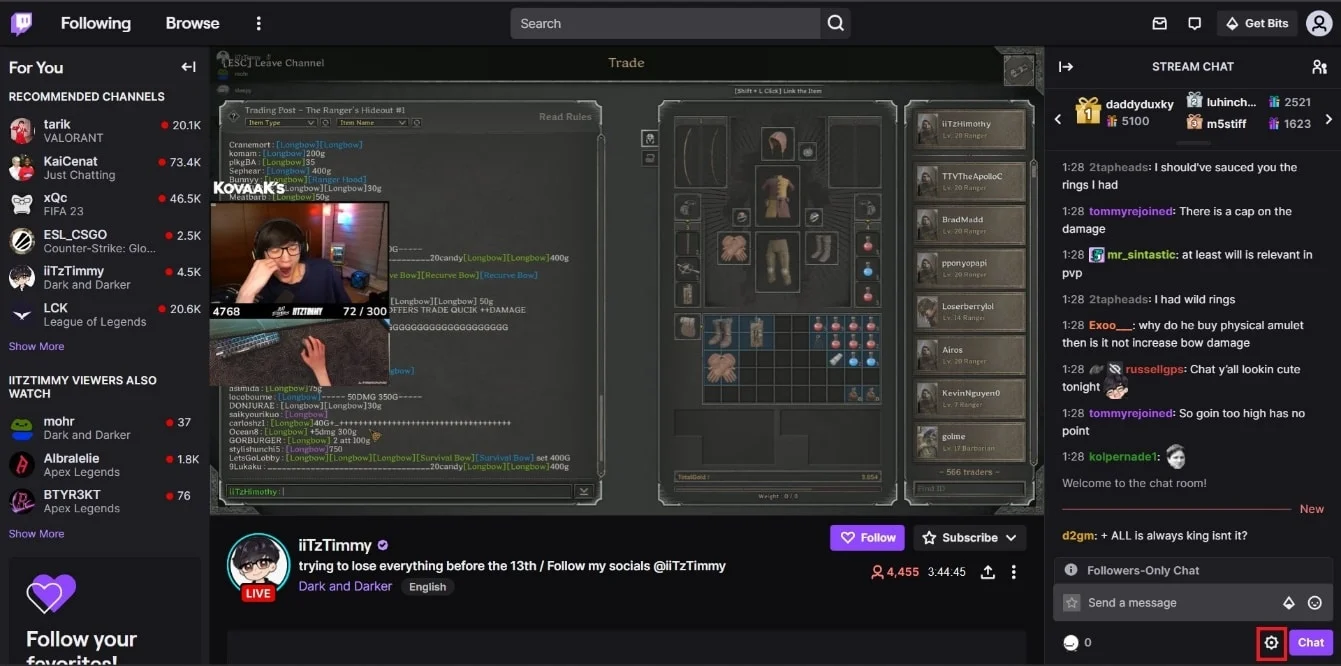
5. 그런 다음 채팅 일시 중지 옵션을 클릭합니다.
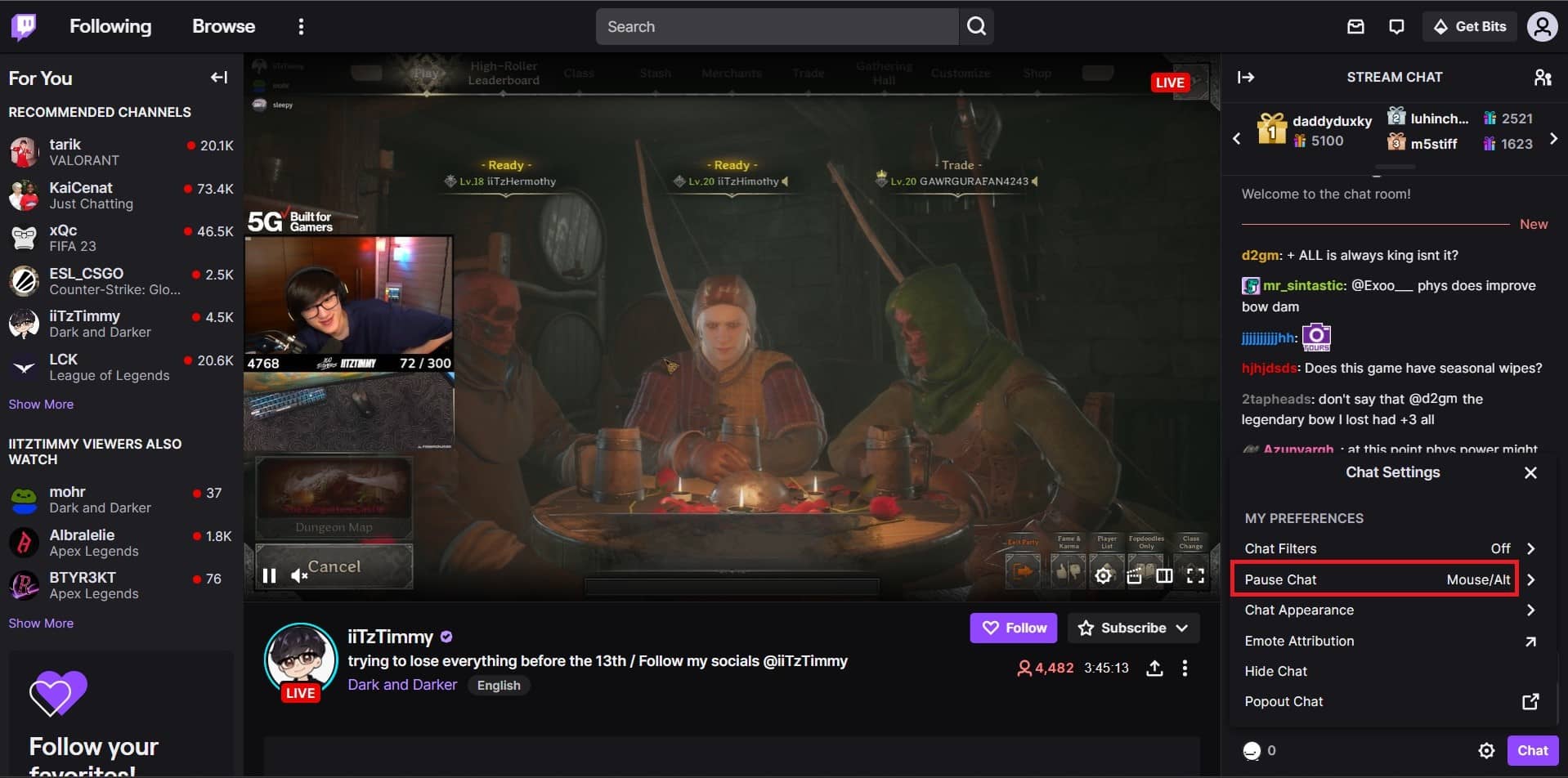
6. 스크롤만 옵션을 선택합니다.
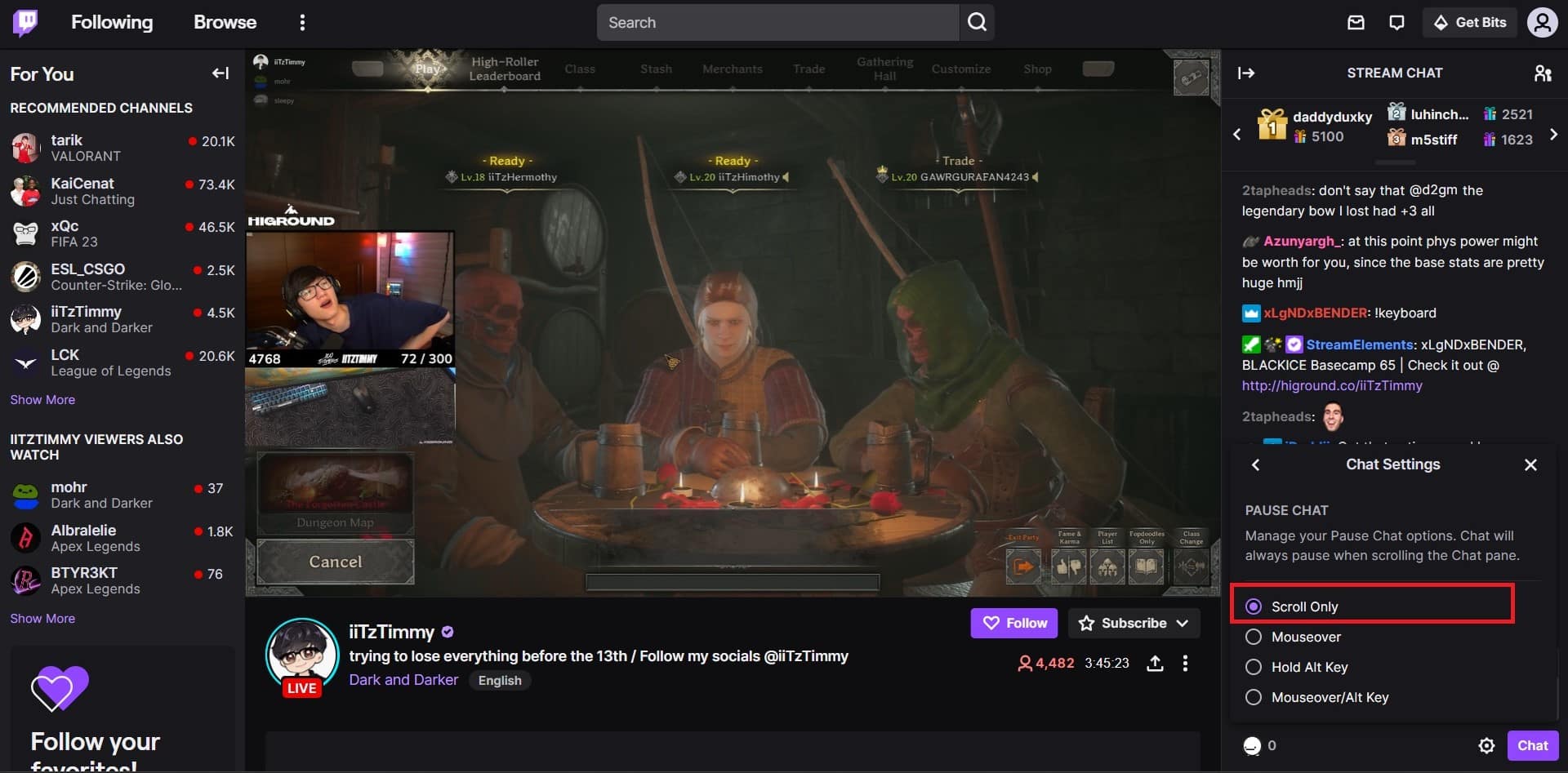
이제 라이브 채팅 패널을 스크롤하여 일시 중지하고 조용히 읽기만 하면 됩니다.

또한 읽기 : Instagram 비디오를 일시 중지하는 방법
옵션 II: 마우스오버
커서를 채팅 위로 가져 가서 Twitch에서 라이브 스트림 채팅을 일시 중지하려면 채팅 설정에서 마우스 오버 옵션을 선택하기만 하면 됩니다.
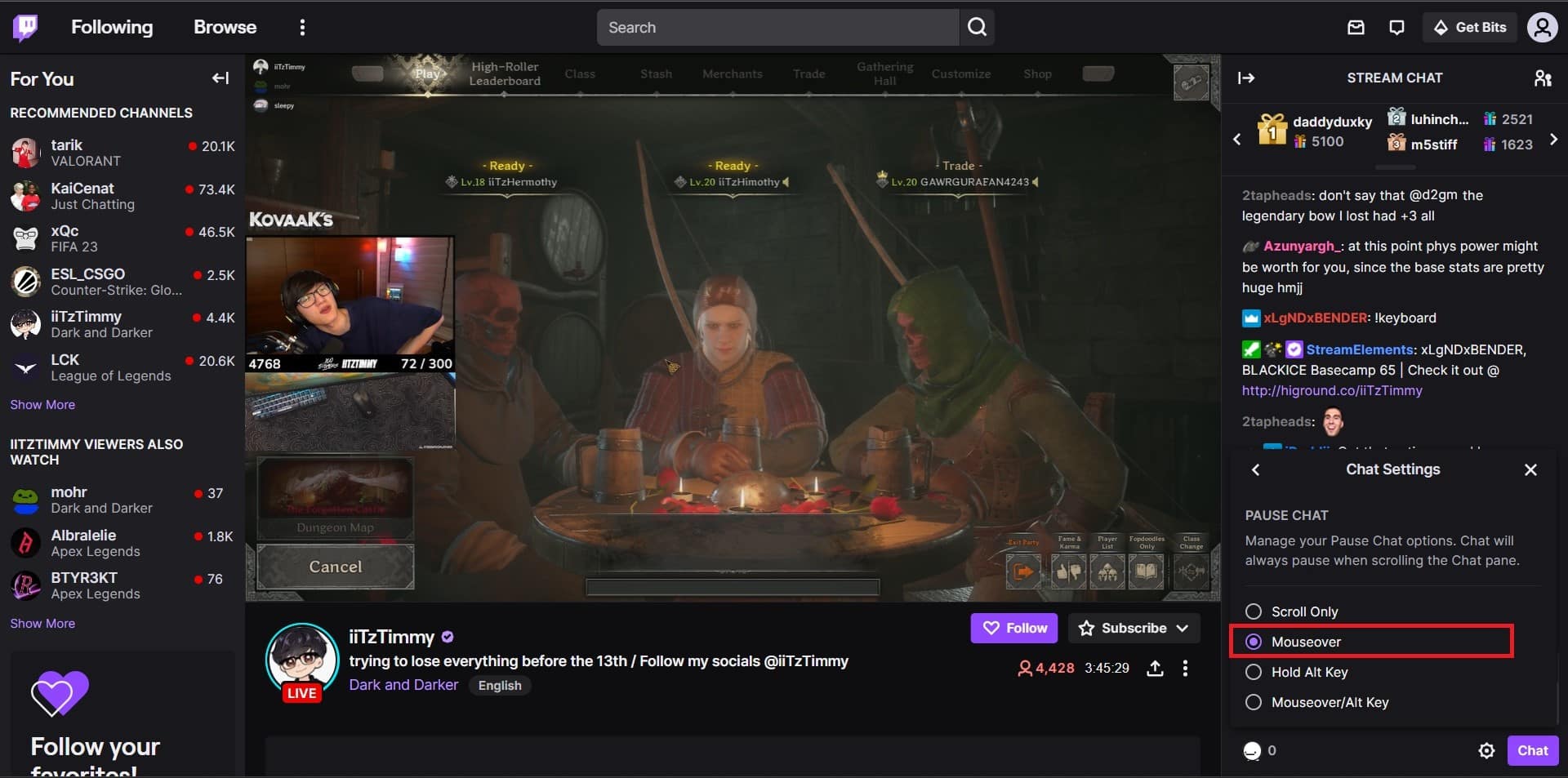
옵션 III: Alt 키 누르기
이 옵션을 활성화하면 키보드에서 Alt 키를 누르기만 하면 실시간 채팅을 일시 중지 할 수 있습니다. 이 옵션을 활성화하려면 채팅 설정 > 채팅 일시 중지 메뉴에서 Alt 키 누르기 옵션을 선택합니다.
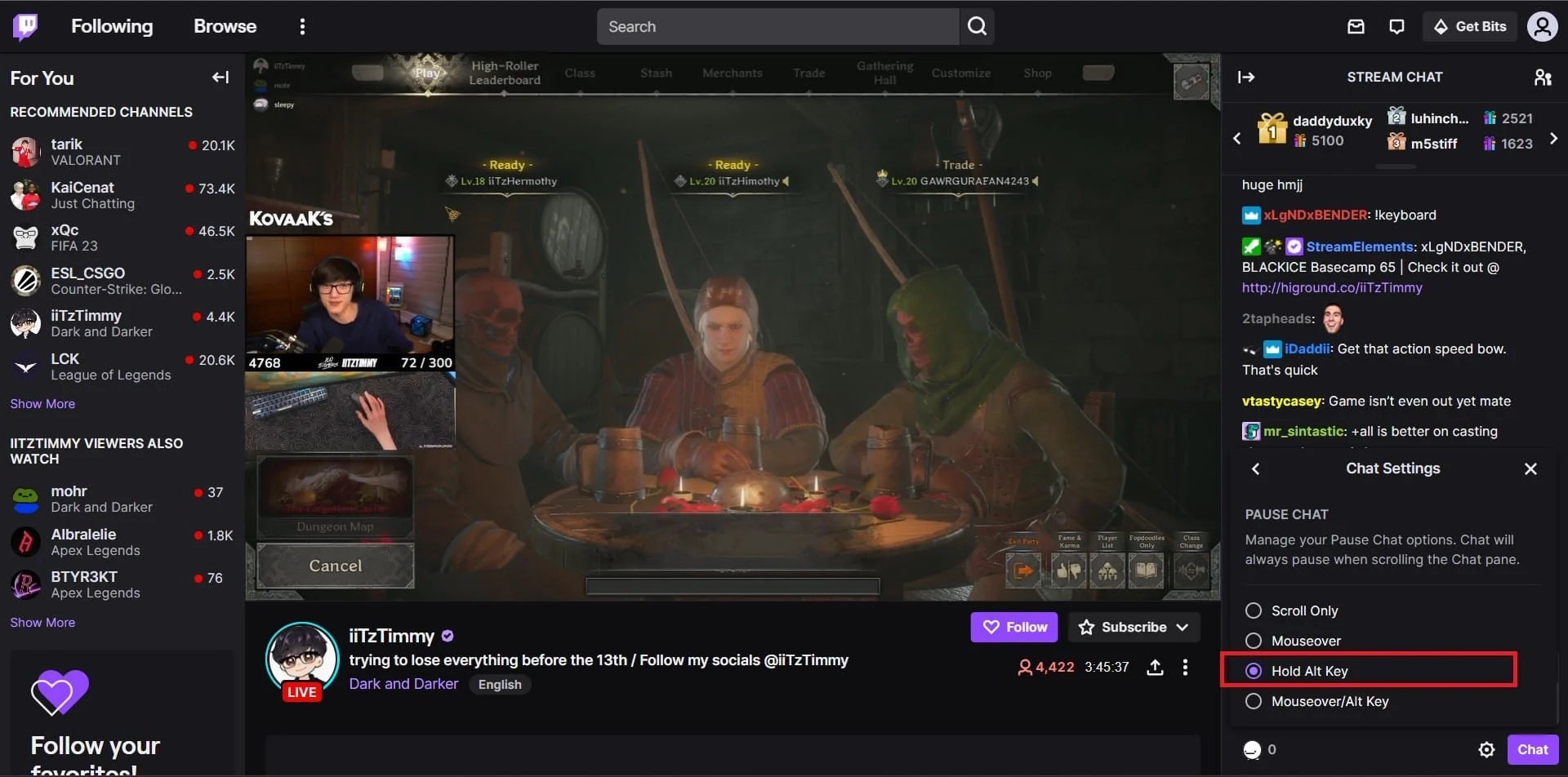
옵션 IV: 마우스 오버/Alt 키
이 마지막 옵션을 사용하면 마우스를 채팅 위로 가져가거나 단순히 Alt 키를 눌러 채팅을 일시 중지할 수 있습니다. 원하는 방식으로 채팅을 일시 중지할 수 있습니다. 마우스오버/Alt 키 옵션을 선택하여 이 모드를 활성화합니다.
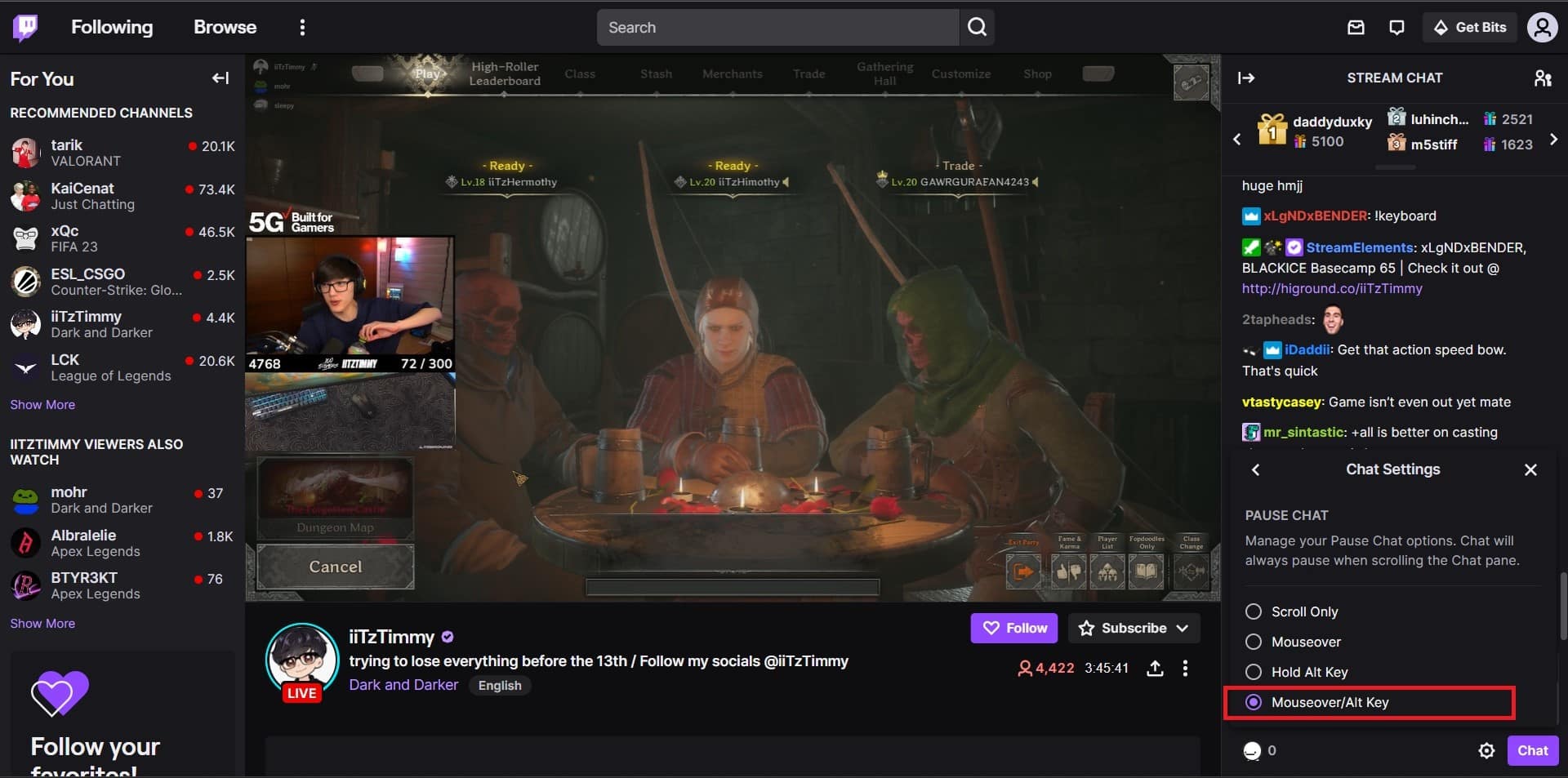
그게 다야! 이 네 가지 옵션 중 하나를 활성화하고 원하는 방식으로 채팅을 일시 중지하고 읽으십시오.
또한 읽기 : 시청자를 위한 Twitch 채팅 명령
Twitch 채팅을 일시 중지하는 방법?
위에서 언급한 방법에 따라 Twitch에서 채팅을 일시 중지할 수 있습니다.
자주 묻는 질문(FAQ)
Q1. Twitch에서 채팅을 금지할 수 있나요?
답 . 예 , Twitch는 사용자가 자신의 플랫폼에서 채팅하는 것을 금지할 수 있습니다. Twitch의 커뮤니티 가이드라인은 증오심 표현, 괴롭힘 및 기타 부적절한 행동을 금지합니다. 사용자가 이 지침을 위반할 경우 일정 기간 또는 영구적으로 채팅 기능 사용이 금지될 수 있습니다. 금지 기간과 심각도는 범죄의 심각성에 따라 결정됩니다. 모든 사용자에게 긍정적이고 환영하는 환경을 유지하려면 Twitch 사용자는 자신의 행동을 염두에 두고 커뮤니티 가이드라인을 따라야 합니다.
Q2. Twitch에서 Spotify를 플레이할 수 있나요?
답 . 예 , Twitch에서 스트리밍하는 동안 Spotify 음악을 들을 수 있습니다. 사용 권한이 없는 음악을 사용하면 저작권이 있는 음악에 대한 강력한 제한으로 인해 스트림이 음소거되거나 Twitch에서 제거될 수 있습니다. 이를 방지하기 위해 사용 권한이 있거나 공개 도메인에 있는 음악만 재생하는 것이 좋습니다. 또한 Twitch의 규칙을 지키면서 음악을 재생하면서 스트리밍할 수 있는 타사 애플리케이션과 Twitch 플러그인이 있습니다.
Q3. Twitch에서 1비트는 얼마인가요?
답 . Twitch에서 1비트는 1센트(USD)입니다 . 시청자는 Twitch의 가상 통화인 비트를 구매하고 사용하여 선호하는 스트리머를 지원할 수 있습니다. 스트리머는 시청자가 비트를 보낼 때 비트로 벌어들인 돈의 일부를 받으며, 특정 스트리머의 경우 이는 상당한 현금원이 될 수 있습니다. 스트리머의 비트 수익은 Twitch와의 계약 및 비트 수익 금액에 따라 달라집니다.
추천 :
- Instagram에서 소멸 모드를 끄는 방법
- 일부 Snapchat 메시지가 사라지지 않는 이유는 무엇입니까?
- 모바일에서 Twitch 채팅 색상을 변경하는 방법
- 브로드캐스터를 위한 Twitch 명령
따라서 Twitch 채팅 일시 중지는 스트리머에게 유용한 도구가 될 수 있습니다. 채팅을 제어하여 자신과 시청자에게 보다 긍정적이고 즐거운 환경을 조성할 수 있습니다. 따라서 채팅을 관리하고 보다 체계적이고 스트레스 없는 스트리밍 경험을 원하신다면 Twitch 채팅을 일시 중지하는 방법 에 대한 이 기사가 도움이 되었기를 바랍니다. 아래 의견 섹션을 통해 질문 및 제안 사항이 있으면 언제든지 문의하십시오. 또한 다음에 대해 배우고 싶은 내용을 알려주십시오 .
